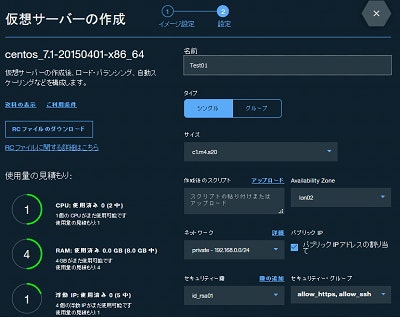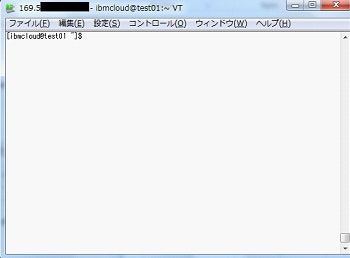はじめに
IBM BluemixはWebアプリやデータ分析などの開発環境/実行環境がクラウド上で利用できるサービスです(トライアル期間は無料で使えます)。
BluemixはWebアプリやデータ分析などPaaSとしての利用が注目されていると思いますが、仮想サーバー(VM)のサービスも利用できようです。
ここでは、Bluemix上にLinuxのサーバーを立ててみたときの手順を示します。
Linux(CentOS)のサーバーを作って、Windows環境からteratermで接続するところまでやってみました。
事前準備
Bluemixにログインします。
仮想サーバーのサービスを利用するには、「英国」の地域を選択する必要があります。
別の地域を選択していると、以下のようなメッセージが表示されて仮想サーバーの作成ができません。
「米国南部地域の仮想サーバー・ベータは、この時点では新規ユーザーに対してクローズされています。仮想サーバー・ベータに参加する場合には、英国地域を使用する必要があります。」
右上のアカウントをクリックし、地域から「英国」を選択します。
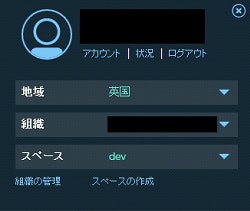
仮想サーバーの作成
メニューから「計算」-「仮想サーバー」を選択し、「今すぐ始めましょう」というメッセージの上の「+」アイコンをクリックします。
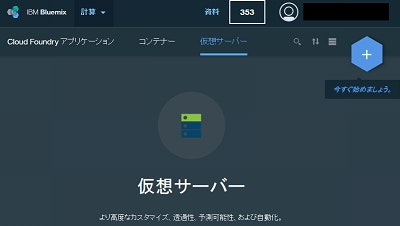
ロケーション: IBM Cloud Public (これしか選べません)
既存を選択
イメージの選択: ここではcentos_7.1-20150401-x86_64を選択
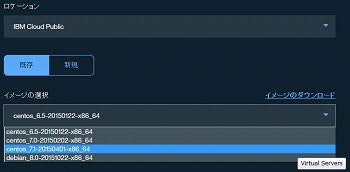
「セキュリティー鍵」の右側の「鍵の追加」をクリックして鍵ペアを作成します。
任意の鍵ペア名を指定します。
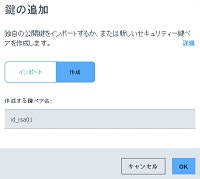
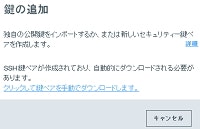
鍵ペアが作成され、秘密鍵をダウンロードすることができます。
作成された秘密鍵(id_rsa01.pem)は適当なフォルダに保存しておきます。
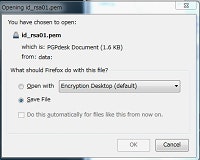
その他適宜設定を変更し、右下の「作成」ボタンをクリックします。
サーバーが構成されて起動されます。
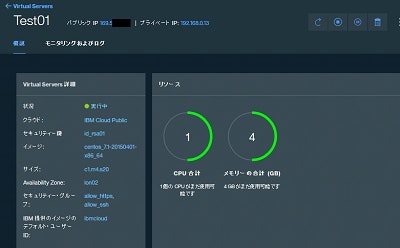
これで仮想サーバーの作成、起動が完了しました。
簡単ですねー!
teratermからのSSH接続
画面の上にパブリックIPがアサインされているので(上の画面キャプチャではマスクしてますが)、そこに対してSSH接続してみます。(ポートはデフォルトの22番)
認証情報としては、デフォルトのibmcloudを指定し、認証方式として「RSA/DSA鍵を使う」を選択して秘密鍵に先ほど生成して入手した秘密鍵のファイル(id_rsa01.pem)を指定します。
パスフレーズは不要です。
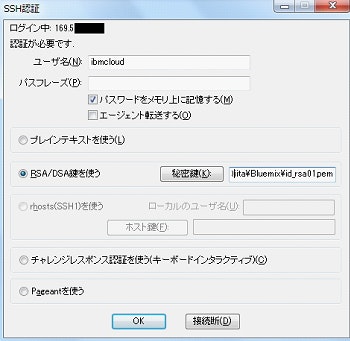
これで、sudo yum install xxx などでパッケージのインストールもできましたし、sudo su - コマンドでrootユーザーにスイッチすることもできました。
参考
クラウドサービスIBM Bluemixを無料で使うノウハウまとめ
Bluemix仮想サーバーのセキュリティーグループ管理